Win10系统激活后如何恢复默认浏览器?
发布时间:2019-10-17 17:42:22 浏览数: 小编:dekai
每次我们重装完系统,很多人装的还是那种精简绿色版,所有默认浏览器都是第三方的,比如360浏览器或QQ浏览器。最近有一些小伙伴使用win10操作系统的时候遇到了一个问题,这让用户感到很头疼。于是这次系统族的小编为大家带来Win10系统激活后如何恢复默认浏览器的教程,让我们一起来看看吧。
1、按下Win+R,输入regedit回车,打开注册表编辑器;
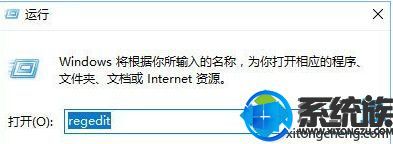
2、定位到以下子项:HKEY_CURRENT_USERSoftwareClasses
3、在Classes下找到.htm/.html,这时你会看到所使用的默认浏览器,如图:
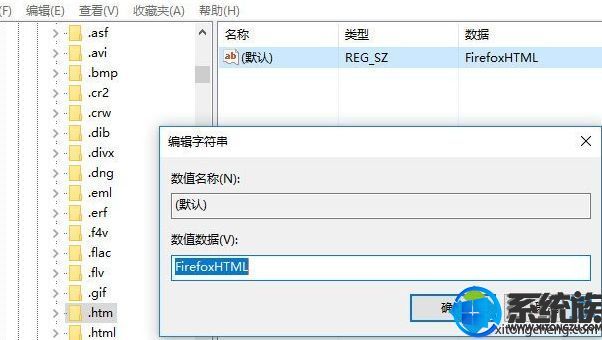
4、我的电脑使用的是firefox,所以此处显示为FirefoxHTML。如果改为系统默认,只需双击键值并输入Htmlfile即可。
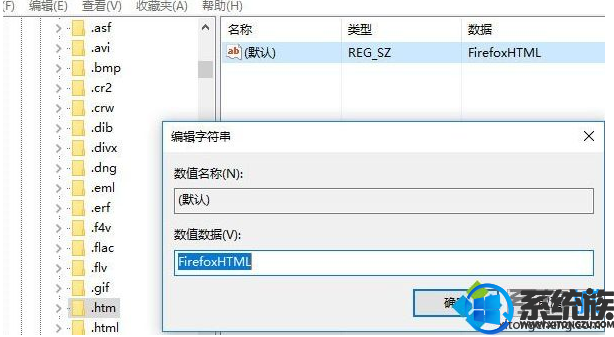
以上内容是关于Win10系统激活后如何恢复默认浏览器的教程,希望以上对你们有所帮助。谢谢你们的观看,更多有趣实用的电脑系统教程敬请关注系统族。



















